在 Windows/Mac/線上將 WebM 轉換為 MP4,不會造成品質損失
如何 將 WebM 轉換為 MP4 為了獲得更好的播放效果?由於 WebM 檔案格式由 Google 創建,主要用於網路串流媒體,因此某些媒體播放器和作業系統不支援它。因此,您必須將 WebM 轉換為 MP4,因為 MP4 是一種通用格式,幾乎與所有媒體播放器和作業系統相容。這樣,您可以在任何裝置上播放轉換後的 WebM 檔案。
幸運的是,這篇文章將讓您了解如何透過六種簡單的方法在 Windows、Mac 或線上網站上將 WebM 轉換為 MP4。讀完這篇文章,你會毫不費力地體驗到轉變。
指南清單
第 1 部分:使用專業工具將 WebM 轉換為 MP4 的終極方法 第 2 部分:將 WebM 轉換為 MP4 的 2 種更專業的方法 第 3 部分:在線將 WebM 轉換為 MP4 影片的 3 種方法 第 4 部分:有關將 WebM 轉換為 MP4 的常見問題解答第 1 部分:使用專業工具將 WebM 轉換為 MP4 的終極方法
由於只有少數裝置和作業系統支援 WebM 文件,因此將 WebM 轉換為 MP4 對您來說可能也是一個挑戰。幸運的是,有 4Easysoft全能視訊轉換器。此視訊轉換器支援在 1000 多種流行的視訊和音訊格式之間進行轉換。此外,它還允許您將 WebM 轉換為 MP4,而不會造成品質損失。別擔心,別再猶豫了!立即在您的 Windows/Mac 上下載這個出色的工具並體驗其卓越的服務。

將 WebM 從 Windows 或 Mac 轉換為 MP4 或其他流行的檔案格式。
支援批量轉換您的所有音訊和視訊。
透過修改設定檔設定來保持高品質影片。
編輯 WebM 影片 ー 旋轉、修剪、剪切、裁剪等。
遵循的步驟:
步驟1話不多說,下載安裝 4Easysoft全能視訊轉換器 在您的 Windows/Mac 上。之後,點擊 新增文件 按鈕或將所有檔案一次拖曳到軟體中。
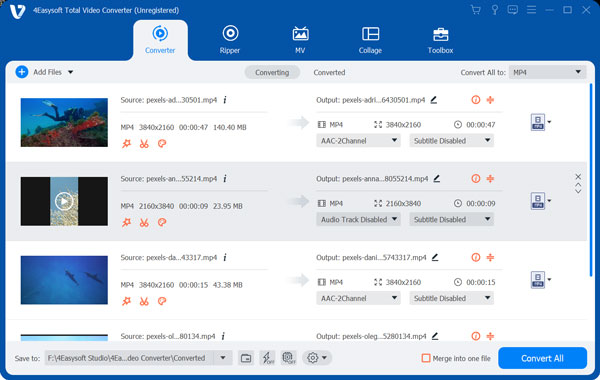
第2步然後,點擊 格式 按鈕將 WebM 轉換為 MP4。然後,前往 影片 部分並選擇 MP4 格式清單中的格式。

步驟3接下來,調整 設定檔設定 以保持高品質的視頻。選擇 齒輪 按鈕。然後,一旦您單擊它,螢幕上就會顯示一個新的彈出視窗。從那裡開始,調整 幀速率、位元率、編碼器和分辨率 根據您的喜好。然後,點擊 創建新的 完成後按鈕。
步驟4你即將完成。最後要做的就是點擊 存到 按鈕並選擇檔案位置。之後,點擊 全部轉換 按鈕,然後就完成了!

第 2 部分:將 WebM 轉換為 MP4 的 2 種更專業的方法
1.使用VLC將WebM轉換為MP4
VLC Media Player 是使用最廣泛的媒體播放器之一,支援在 Windows 或 Mac 上將 WebM 轉換為 MP4。此外,VLC還可以用作WebM播放器,它可以在多種檔案類型之間進行轉換,包括WebM到MP4, MOV 轉 MP4等等。但如果您想要逐步流程,可以按照以下步驟快速將 WebM 轉換為 MP4。
遵循的步驟:
步驟1首先,在您的裝置上安裝 VLC 媒體播放器。然後,前往 媒體 部分。之後,選擇 轉換/保存 選項。
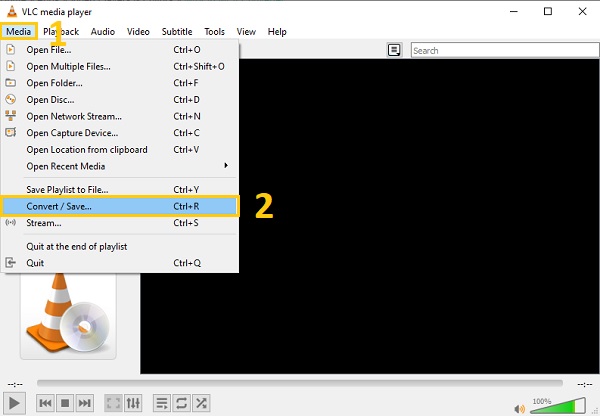
第2步然後,點擊 +添加 按鈕在 VLC 上傳 WebM 檔案。然後,瀏覽您的檔案並選擇您想要轉換為 MP4 的檔案。然後單擊 轉換/保存 下拉按鈕並選擇 轉變 按鈕。
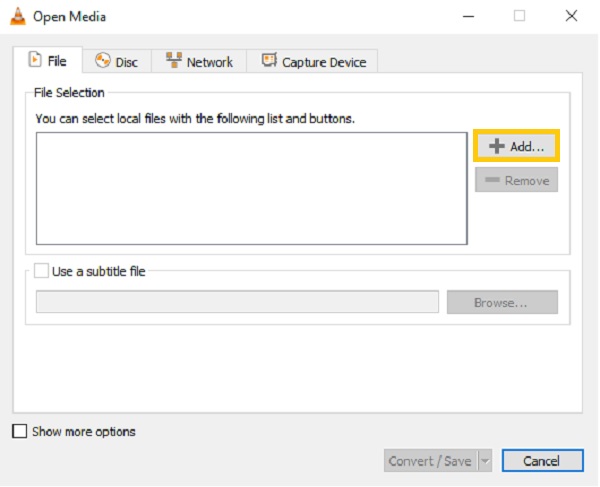
步驟3最後,點擊 輪廓 下拉按鈕並選擇 影片 - H.264 + MP3 (MP4) 格式。然後,點擊 瀏覽 按鈕並選擇檔案位置。之後,點擊 開始 按鈕,WebM 到 MP4 的轉換過程將開始。
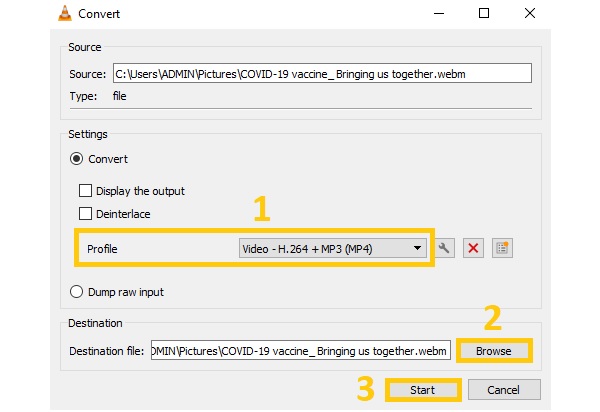
2.使用Handbrake將WebM轉換為MP4
Handbrake 是一個開源、跨平台的視訊轉換器。透過此程序,您可以轉換標準媒體檔案、使用特定於裝置的預設或使用全域設定檔來獲得快速或高品質的 WebM 視訊轉換。但它的導出格式有限,並且不允許用戶批量轉換。不過,請依照以下步驟將 WebM 轉換為 MP4。
遵循的步驟:
步驟1首先,在您的裝置上下載 Handbrake。然後,點擊 文件(開啟單一影片檔) 按鈕將 WebM 檔案新增至軟體中。您也可以將檔案直接拖曳到軟體中。
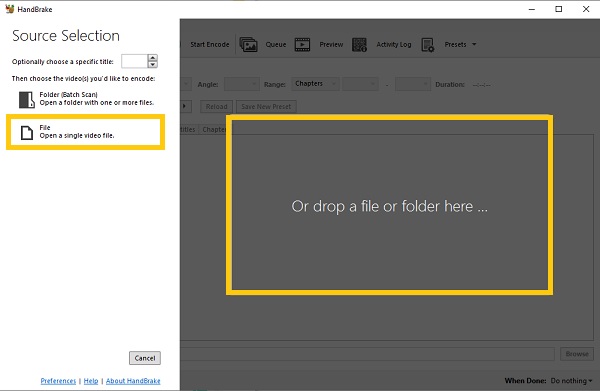
第2步然後,點擊 格式 摘要部分的下拉按鈕。在給定的三種格式中,選擇 MP4 格式。
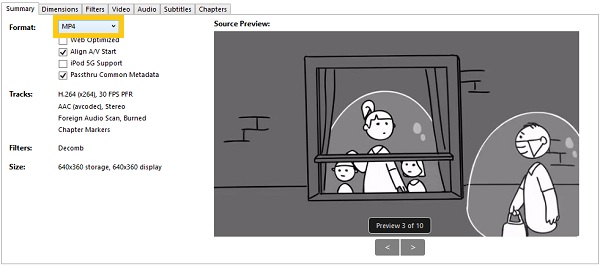
步驟3您也可以前往 影片 部分修改設定。從那裡,您可以更改 視訊編碼器、品質、幀速率和編碼器選項 根據您的意願。
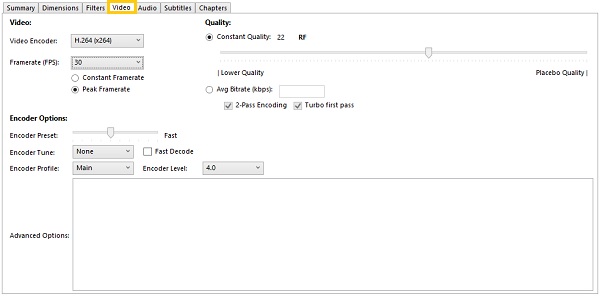
步驟4最後,點擊 瀏覽 按鈕並選擇影片的檔案位置。然後,按一下「開始編碼」即可成功將 WebM 轉換為 MP4。
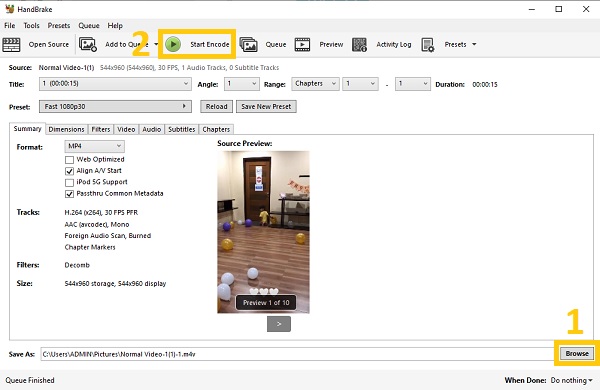
第 3 部分:在線將 WebM 轉換為 MP4 影片的 3 種方法
如果您正在尋找可以幫助您將 WebM 轉換為 MP4 且無需下載軟體的線上轉換器,您可以依靠下面提供的免費 WebM 到 MP4 轉換器。然而,與桌面或離線工具不同,線上轉換器提供的功能有限,有時還會出現令人惱火的廣告。
1. 線上轉換
Online Convert 是將 WebM 轉換為 MP4 格式時也必須考慮的視訊轉換器之一。此線上轉換器是免費的,可讓您在根據需要進行轉換時更改視訊設置,而無需在 Windows 或 Mac 上下載軟體。但是,轉換過程很慢,尤其是當您有較大的檔案時。
遵循的步驟:
步驟1首先,請造訪官方網站。然後,點擊 選擇文件 按鈕開始在網站上傳您的 WebM 檔案。您也可以輸入 URL、使用 Dropbox 或 google Drive。然後,等待文件上傳到網站上
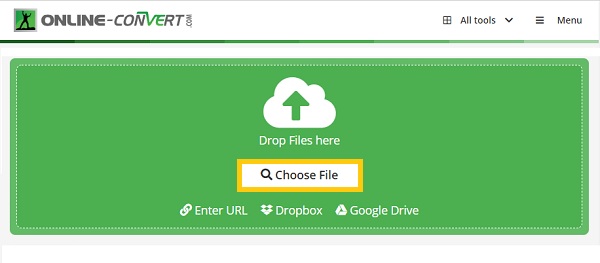
第2步之後,點擊 開始 按鈕將 WebM 轉換為 MP4。最後,要儲存轉換後的文件,您可以按一下 下載 按鈕保存在您的裝置上或 雲端上傳 將其上傳到雲端。
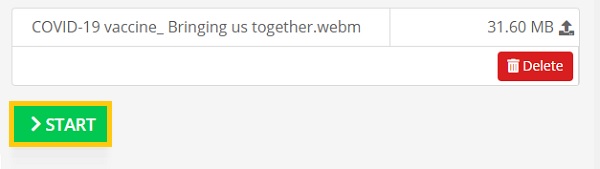
2.免費轉換
FreeConvert 是 Windows 和 Mac 網路瀏覽器上簡單的 WebM 到 MP4 轉換器。此工具可以轉換最大檔案大小為 1GB 的檔案。此外,它還具有高級選項,可讓您修改視訊設置,例如視訊編解碼器、螢幕尺寸、寬高比、幀速率等。
遵循的步驟:
步驟1首先,前往 FreeConvert 的網頁。然後,點擊“選擇檔案”按鈕並選擇要轉換為 MP4 的檔案。
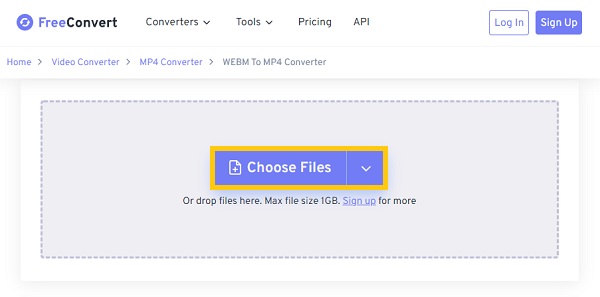
第2步接下來,您現在可以將 WebM 轉換為 MP4。點選 輸出 下拉按鈕並選擇 MP4 格式。
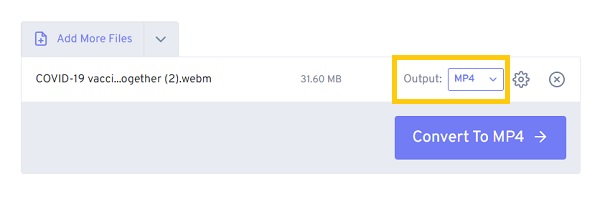
步驟3最後,點擊 轉換為 MP4 按鈕並點擊 下載MP4 按鈕儲存轉換後的檔案。
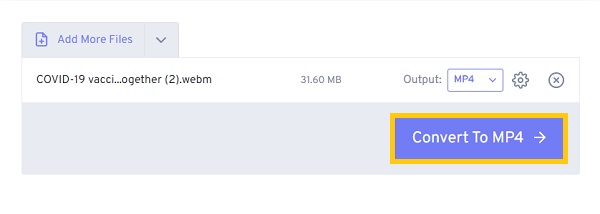
3.雲端轉換
最後但並非最不重要的一點是,您也可以嘗試在 Windows 網站或 Mac Safari 上使用這款高效的 WebM 到 MP4 線上轉換器 ー CloudConvert。它具有簡單的轉換功能,可幫助您有效地修改視訊設定並保持視訊品質。此外,它支援幾乎所有音訊、文件、視訊、電子書、檔案等。
遵循的步驟:
步驟1首先,搜尋CloudConvert並造訪其官方網站頁面。到達那裡後,單擊 選擇文件 按鈕上傳 WebM 檔。
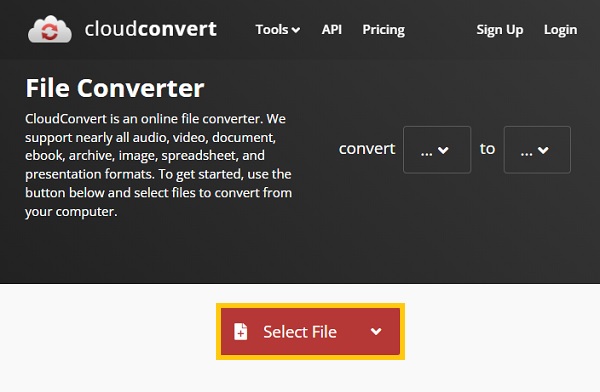
第2步然後,點擊 轉換成 下拉按鈕並選擇 MP4 將 WebM 轉換為 MP4 的格式之一。
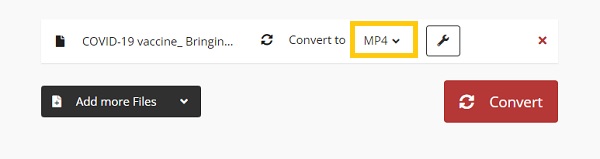
步驟3最後,點擊 轉變 按鈕開始轉換過程。如果您想將它們保存在資料夾中,請按一下 下載 按鈕。
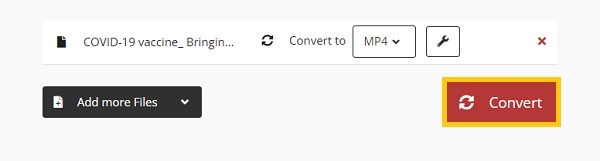
第 4 部分:有關將 WebM 轉換為 MP4 的常見問題解答
-
什麼是 WebM 檔案格式?
WebM 檔案是一種免版稅格式,可提供高品質影片。這種格式可以幫助您節省大量空間,因為它包含的檔案較小。但是,它僅與 HTML5 網頁瀏覽器相容。
-
WebM 比 MP4 好嗎?
是的,但僅限於檔案大小。這兩種視訊格式都包含視訊和音訊檔案。就檔案大小而言,WebM 優於 MP4,因為它的壓縮率較高,但品質較低。因此,您可以 將 MP4 轉換為 WebM。另一方面,說到相容性,你必須選擇MP4而不是WebM。
-
我可以在 Windows Media Player 上播放 WebM 影片嗎?
是的你可以。通常,您需要將 WebM 轉換為 MP4 格式才能在 Windows Media Player 上播放影片。但現在,您可以選擇從 Microsoft Store 下載對應的 WebM 編解碼器來輕鬆播放 WebM 影片。
結論
現在你已經了解如何轉換的六種不同方法 WebM 轉 MP4 這種格式允許你在任何裝置上播放下載的 WebM 檔案。你可以證明這一點。 4Easysoft全能視訊轉換器 這是最簡單的方法。如果您還有其他疑問,請隨時與我們聯繫。




